Se vuoi configurare il router wireless Optilink, la prima cosa che dovresti imparare è come accedere alle impostazioni del router . Successivamente, puoi configurare facilmente le impostazioni del router in base alle tue esigenze. Per aiutarti a spiegare gli esatti passaggi di accesso al router Optilink in questo articolo e forniremo anche alcuni suggerimenti utili su come proteggere il router e la rete wireless.
Ma prima, ci sono alcune cose che devi preparare per assicurarti che l' accesso al router Optilink abbia successo.
Quello che ti serve:
- Optilink Wireless Router
- Un dispositivo per connettersi al router (smartphone, tablet o computer)
- Accedi alla rete su WiFi o un cavo Ethernet
- I dettagli di accesso ad amministrazione Optilink
Quali sono i dettagli del router Optilink predefiniti?
- Indirizzo IP predefinito: 192.168.10.1
- Nome utente predefinito: amministratore
- Password predefinita: Optilink
Come accedere al router Optilink?
Se hai tutto pronto, il resto del processo di accesso al router dovrebbe essere completato senza problemi.
Passaggio 1: collegare il dispositivo alla rete Optilink
Citiamo sempre questo passaggio perché senza di essa l'accesso al router non avrà successo. Tutti i dispositivi collegati alla rete, come smartphone, tablet o computer, hanno la possibilità di accedere alle impostazioni del router purché siano collegate.
Se non fanno parte della rete , non possono accedere alla dashboard di amministrazione dei router . Quindi la prima cosa da fare sarà collegare il dispositivo alla rete utilizzando il cavo di rete o utilizzando la password di rete wireless.
Questo dipende dal dispositivo, ma se è possibile utilizzare la connessione cablata, utilizzalo perché è più stabile e non verrà disconnesso dalla rete quando si modifica la password di amministrazione o wifi. Naturalmente, se il tuo dispositivo può connettersi solo su WiFi non dovresti avere problemi, ma non essere sorpreso se ti viene disconnesso dalla rete quando si apportano alcune modifiche alle impostazioni del router.
Passaggio 2 - Avvia il browser Web sul dispositivo
Il browser Web ci aiuta ad accedere alla dashboard di amministrazione router , ovvero interfaccia basata sul Web. È possibile utilizzare qualsiasi browser installato sul tuo dispositivo, ma assicurati che sia aggiornato.
Passaggio 3 - Immettere l'IP Optilink nella barra degli indirizzi
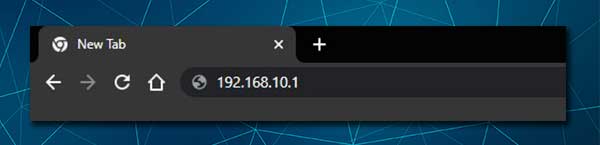
L'indirizzo IP predefinito per i router Optilink è 192.168.10.1 . È necessario digitare questo IP nella barra URL (indirizzo) browser e premere Invio . Successivamente dovrebbe apparire la pagina di accesso al router.
Nel caso in cui non venga visualizzato significa che il dispositivo non è collegato alla rete, l'IP non è corretto o non lo digita correttamente. L' IP può essere facilmente trovato seguendo questa guida e prestare attenzione quando si digita l'IP. È fatto solo di numeri, niente lettere.
Passaggio 4 - Immettere il nome utente e la password del router Optilink
Quando viene visualizzata la pagina di accesso al router, ti verrà chiesto di inserire i dettagli di accesso amministratore del router. Se non hai cambiato questi, sarai in grado di accedere con il nome utente e la password predefiniti . Tuttavia, se sai che le impostazioni predefinite sono state modificate, dovrai accedere con il nome utente e la password di amministrazione personalizzati.
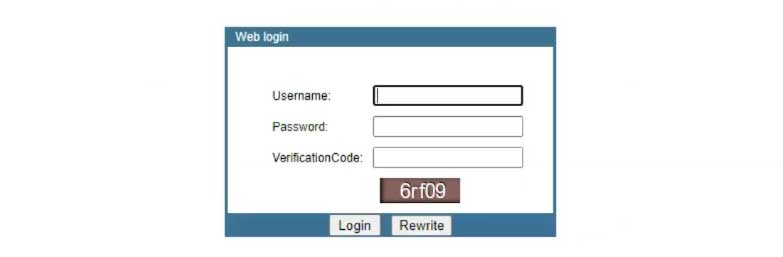
Come abbiamo già detto in precedenza, il nome utente di amministratore Optilink predefinito è amministratore e la password predefinita è OPTILINK . Sono sensibili al caso, quindi digitali attentamente.
Immettere il codice di verifica e premere OK . Quando premi OK, dovresti essere portato al cruscotto di amministratore Optilink.
Passaggio 5 - Gestisci le impostazioni del router Optilink
Dopo aver visto la dashboard di amministrazione del router Optilink, puoi passare attraverso le impostazioni e personalizzare e proteggere la tua rete . Ci sono molte opzioni utili lì e non dovresti avere problemi a trovare ciò che ti interessa.
Nota: se non sei sicuro di alcune impostazioni ma si desidera cambiarle, ti consigliamo di fare un backup dell'attuale configurazione del router Optilink o di chiedere aiuto a qualcuno con esperienza.
Poiché hai accesso alle impostazioni del router Optilink ora, si consiglia di modificare alcune delle impostazioni predefinite. La password di amministrazione predefinita, il nome della rete wireless e la password WiFi devono essere modificati . Ciò aumenterà la sicurezza della tua rete e ti manterrà al sicuro dalla maggior parte degli intrusi.
La cosa buona qui è che devi cambiare la password di amministrazione predefinita quando si accede al router Optilink per la prima volta. Ma la password wireless deve essere cambiata ogni tanto.
Lettura consigliata:
- Come impostare una rete Wi-Fi ospite?
- Risoluzione del problema della mancata corrispondenza della chiave di sicurezza della rete
- Come configurare il router per utilizzare WPA2?
Come modificare il nome e la password wireless Optilink?
Vogliamo tutti rendere il nome di rete un po 'più personale. Fortunatamente, è facile cambiarlo una volta che accedi alle impostazioni del router. Per quanto riguarda la password wireless , proteggere il tuo router wireless con uno forte e unico è piuttosto importante.
Davvero non vuoi lasciarlo aperto e consentire a chiunque nel raggio di connettersi ad esso. Inoltre, la protezione della rete wireless con una password debole non è consigliata perché ci sono modi dagli hacker per scoprirla abbastanza facilmente.
Per questo motivo è necessario impostare una password wireless forte, lunga 10-12 caratteri, realizzati con numeri, caratteri speciali e lettere piccole e capitali.
Dopo aver acceduto alle impostazioni del router wireless Optilink Fare clic sulla rete nel menu in alto, quindi fare clic su WLAN nel sottomenu orizzontale.
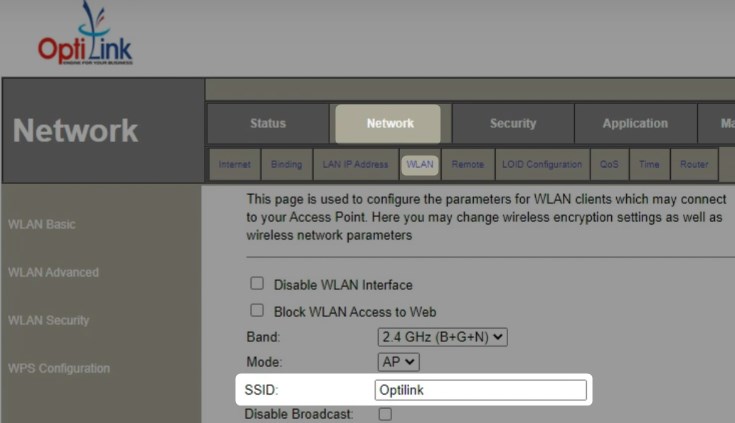
Nel campo SSID è possibile digitare il nuovo nome di rete. Fare clic su Applica Impostazioni per salvare le modifiche.
Ora se si desidera modificare la password wireless, fai clic sulla sicurezza WLAN nel menu una a sinistra.

Assicurati che il tuo SSID sia selezionato e nell'elenco a discesa di crittografia Seleziona WPA2.
Come modalità di autenticazione controlla il pulsante di opzione personale (chiave pre-condivisa) .
Seleziona passphrase come formato chiave pre-condiviso.
Nel tipo di campo chiave pre-condiviso la password wireless che desideri utilizzare.
Ora, fai clic su Applica le modifiche per salvare le modifiche che hai appena apportato.
Se hai collegato il tuo dispositivo su WiFi, puoi aspettarti di essere disconnesso dalla rete. Ciò non accadrà se si collega il dispositivo utilizzando un cavo di rete .
Ora, connettiti di nuovo e assicurati di riconnettere gli altri dispositivi wireless utilizzando la nuova password wireless.
Parole finali
Speriamo che l'accesso al router Optilink abbia avuto successo e che tu sia riuscito a modificare le impostazioni che abbiamo raccomandato. Il processo di accesso al router è piuttosto semplice e molto probabilmente non avrai bisogno di questa guida la prossima volta che si desidera accedere alle impostazioni del router. Tuttavia, è importante ricordare i dettagli di accesso all'amministratore o semplicemente scriverli da qualche parte.
